Apple'ın eski iPad modellerinde ekranın altında fiziksel bir Ana Ekran düğmesi bulunuyordu. Başlangıçta, ana ekrana dönmek ve ekran görüntüsü almak gibi gezinme işlevleri için kullanılıyordu. Zamanla, Siri'yi etkinleştirme, cihazın kilidini açma, parolalara erişme ve hatta ödemeleri onaylama gibi daha fazla işlevi yerine getirecek şekilde gelişti. Bu nedenle, iPad'inizin Ana Ekran düğmesi düzgün çalışmadığında birçok soruna neden olabilir.
Fiziksel Ana Ekran düğmesi, farklı iPad modellerini birbirinden ayırmaya yardımcı olan önemli özelliklerden biridir. Apple, yeni modellerinde bu düğmeyi kaldırarak daha büyük bir ekran sunmayı tercih etti. Ve elbette, birçok iPad kullanıcısının Ana Ekran düğmesiyle ilgili sorunlar bildirmesi göz önüne alındığında, bu kesinlikle memnuniyetle karşılanan bir değişiklikti.

Günümüzde, birçok kişi hala eski iPad'lerini kullanmaya devam ediyor. Bazen, yüz tanıma yazılımının hayranı olmamaları veya engellilik nedeniyle fiziksel Ana Ekran düğmesini tercih etmeleri nedeniyle olabilir. Ya da belki de yeni bir modele geçmek için henüz zamanları olmamıştır.
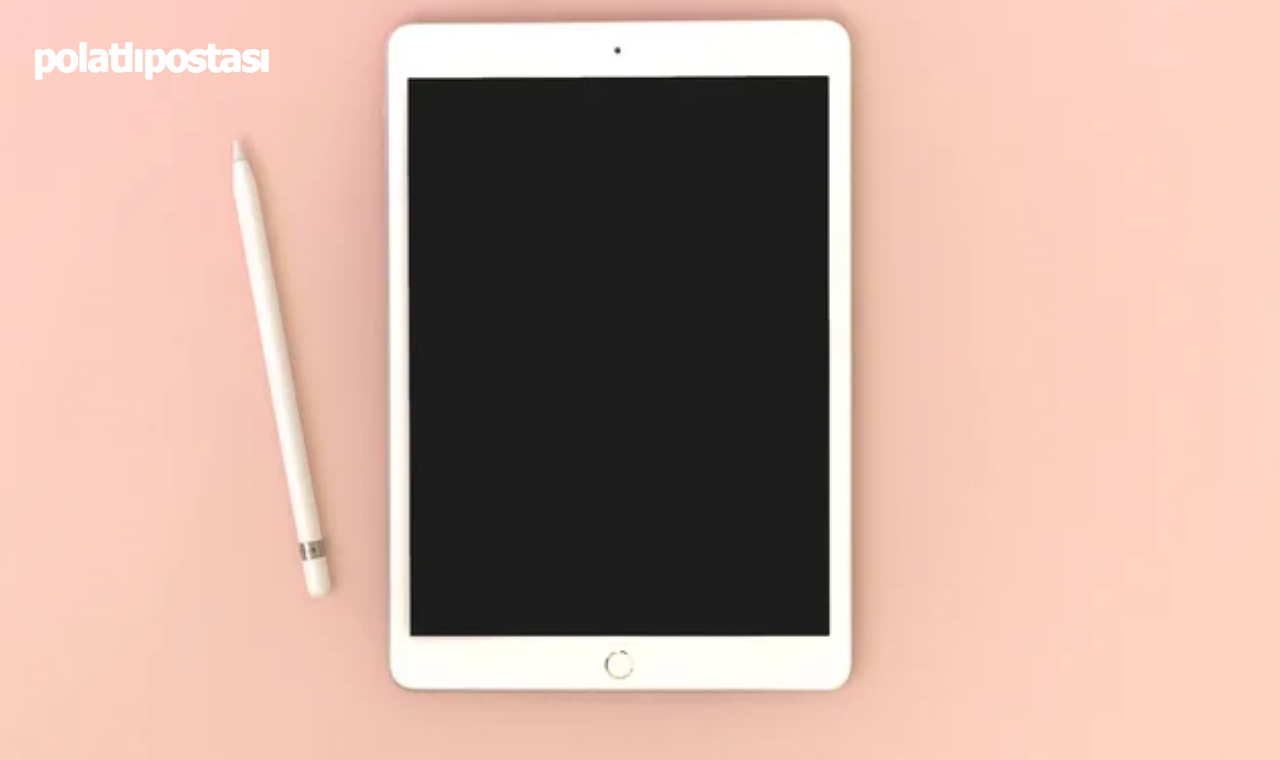
Ana Ekran düğmesi olan iPad'lerde, fiziksel bir düğmeye sahip olmanın mekaniği nedeniyle birkaç sorun ortaya çıkabilir. Dolayısıyla, iPad'inizin Ana Ekran düğmesi sorun çıkarıyorsa, işte bazı yaygın nedenler ve çözümler:
Mekanik Sorunlar
Ana Ekran düğmesine basmaya çalıştığınızda takıldığını veya tamamen basılamadığını fark ederseniz, özellikle iPad'inizi birkaç yıldır kullanıyorsanız ve düzenli olarak kullanıyorsanız, bu aşırı aşınma ve yıpranmanın sonucu olabilir. Diğer önlenebilir faktörlerden de kaynaklanabilir.
Yapmanız gereken ilk şeylerden biri, iPad düğmesini engelleyen bir ekran koruyucu veya kılıf olup olmadığını kontrol etmektir. Bazı durumlarda, üçüncü taraf kılıflar veya ekranlar standartlara uygun olmayabilir, örneğin yanlış yerleştirilmiş delikler olabilir. En iyi senaryoda, bu hafif bir rahatsızlık olabilir, ancak en kötü durumda, Ana Ekran düğmenizin hiç basılmasını engelleyebilir. Bu durumda, ekran koruyucuyu veya kılıfı çıkarmayı deneyin.
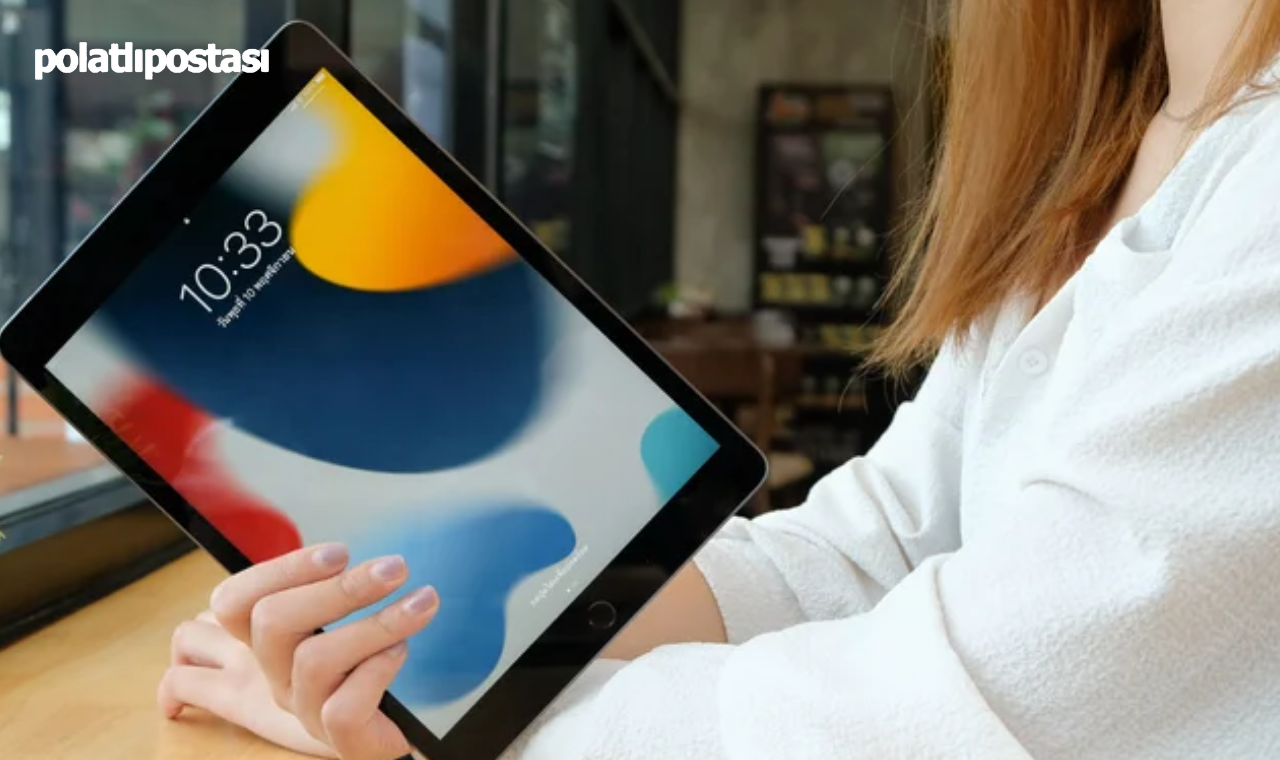
Ardından, Ana Ekran düğmesinin yanlarını tıkayan toz, kir veya döküntü olup olmadığını kontrol edebilirsiniz. iPad şarj bağlantı noktasını temizlerken olduğu gibi, basınçlı hava, temiz bir diş fırçası veya tahta kürdan kullanabilirsiniz. Herhangi bir sorunu önlemek için metal bir şey kullanmayın ve cihazınızın tamamen kapalı ve fişten çekilmiş olduğundan emin olun.
Bazı durumlarda, mekanik sorun dahili olabilir ve iPad'inizin bir profesyonel tarafından açılmasını ve onarılmasını gerektirebilir. Ancak Ana Ekran düğmesine hala fiziksel olarak basabiliyorsanız ve çalışmıyorsa, yazılım düzeltmeleriyle çözmeyi deneyebilirsiniz.
Yazılım Sorunları
Ana Ekran düğmesine hala fiziksel olarak basabiliyorsanız ancak olması gerektiği gibi çalışmadığını fark ederseniz, yazılım düzeltmeleriyle çözmeyi deneyebilirsiniz. Bunu yapmanın en basit yollarından biri iPad'inizi yeniden başlatmaktır.
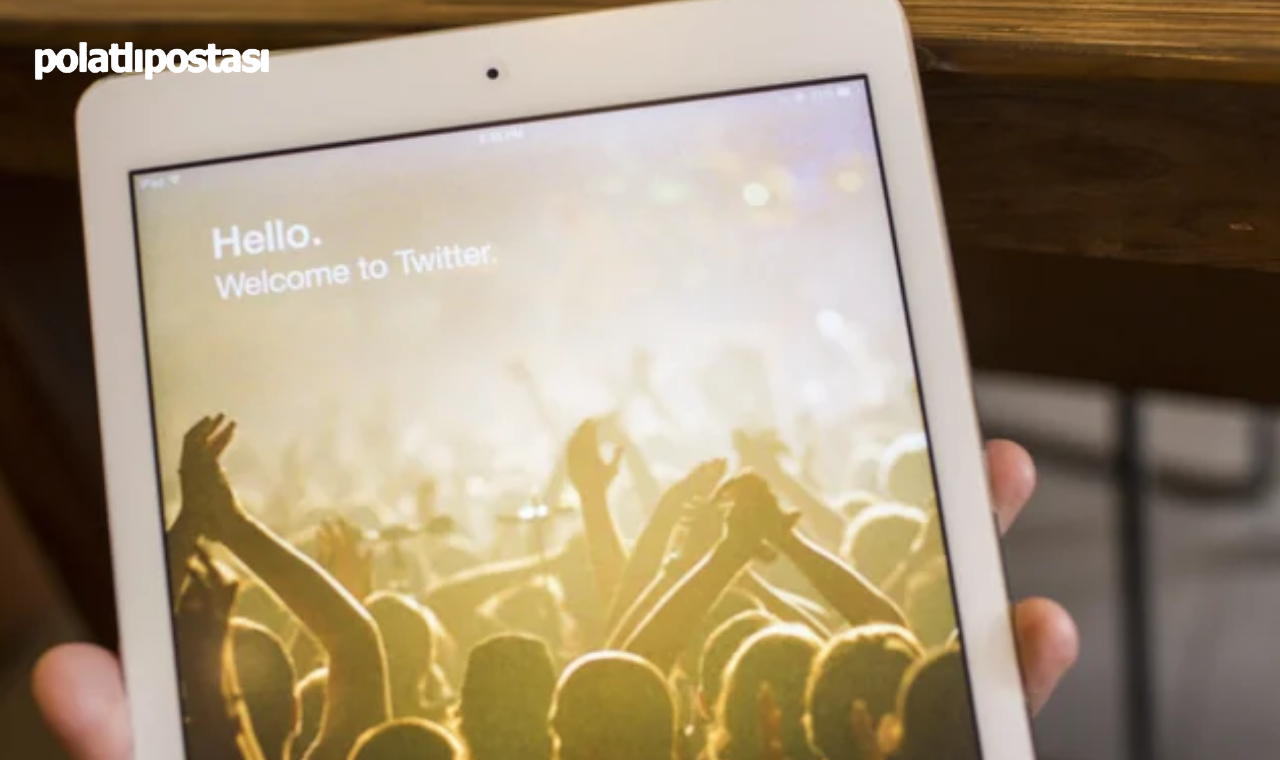
Ana Ekran düğmesi olan iPad'inizi yeniden başlatmak için, cihazınızın üst kısmındaki düğmeye uzun basın. Kapatma kaydırıcısı göründüğünde, sağa doğru sürükleyin ve iPad'iniz tamamen kapanana kadar bekleyin. Birkaç saniye bekleyin ve Apple logosunu görene kadar ekranın üst kısmındaki düğmeyi tekrar basılı tutarak iPad'inizi yeniden açın.
iPad'inizi yeniden başlatmak sorunu çözmezse, bir sonraki adım cihazınızın bir yazılım güncellemesine ihtiyacı olup olmadığını kontrol etmektir. iPad'inizin bir güncelleme için hazır olup olmadığını öğrenmek için iPad'inizin Ayarlar uygulamasını açmanız ve Genel > Yazılım Güncelleme'ye gitmeniz yeterlidir.
İşletim sisteminizi güncelledikten sonra iPad Ana Ekran düğmenizle ilgili sorunlar fark ettiyseniz, cihazınız sonraki bir güncellemeyle daha fazla düzeltme gerektirebilir. Apple'ın sorunu çözmek için bir güncelleme yayınlamasını bekleyebilir veya iPadOS'in eski bir sürümüne geri dönebilirsiniz.
Kırık Ana Ekran Düğmesiyle Nasıl Çalışılır?
Kırık bir iPad Ana Ekran düğmesiyle iş akışınızda birkaç sorun ve engelle karşılaşmanız kaçınılmazdır. Neyse ki, Ana Ekran düğmesini onaracak veya değiştirecek zamanınız veya bütçeniz olana kadar kırık bir Ana Ekran düğmesiyle çalışmanın yolları vardır. Örneğin, tercih edilen onaylama yönteminin parolanız olması için Touch ID'yi kapatabilirsiniz.
Ardından, iPad'in yerleşik AssistiveTouch özelliğini kullanarak Ana Ekran düğmesini simüle etmek isteyeceksiniz. Bu, ekranın sol alt kısmına yakın bir Ana Ekran düğmesi simgesi yerleştirir ve bu simgeye dokunarak ana ekrana, Siri'ye, Kontrol Merkezi'ne vb. erişebilirsiniz.
Kırık Bir iPad Ana Ekran Düğmesini Onarma
Ana Ekran düğmesi olan iPad'ler eski modeller olduğundan, özellikle yenilenmiş bir model, AppleCare+ veya başka bir tür genişletilmiş cihaz sigortası satın aldıysanız, bazı istisnalar olsa da, muhtemelen garanti kapsamı dışındadırlar. Yine de, Apple hala desteklediği bir model olduğu sürece, kırık bir Ana Ekran düğmesini onarmanıza yardımcı olabilir.

iPad'inizi uzun süredir kullanıyorsanız, daha yeni bir model almayı düşünebilirsiniz. Artık Ana Ekran Düğmesi olmamasının yanı sıra, Apple'ın en yeni iPad modelleri daha hızlı çipler, daha canlı ekranlar ve en yeni Apple Pencil ürünleriyle uyumluluk sunuyor.
Apple Destek ile İletişime Geçin
iPad'inizin ücretsiz olarak onarılıp onarılamayacağını veya değiştirilip değiştirilemeyeceğini onaylamak için Apple cihazınızın garanti kapsamını kontrol etme kılavuzumuza bakabilirsiniz. Ancak Apple ile Apple Destek uygulaması aracılığıyla iletişime geçmek isterseniz, şu şekilde yapabilirsiniz:
- iPad'inizde Apple Destek uygulamasını başlatın (App Store'dan indirmeniz gerekebilir).
- Cihazlarım altında, iPad'inizin adına dokunun.
- Onarımlar ve Fiziksel Hasar > Düğmeler çalışmıyor'a dokunun.
- Mesaj, Arama veya Onarım Planla'yı seçin.
iPad'inizi onarmak için gereken maliyet veya çaba size değmiyorsa, iyi haber şu ki, Ana Ekran düğmesi bozuk olsa bile eski iPad'inizle yapabileceğiniz birçok şey var, bu yüzden çöp sahasına gitmesi gerekmiyor. Örneğin, onu dijital fotoğraf çerçevesi, medya oynatıcı veya ev güvenlik sisteminizin veya bebek monitörünüzün bir parçası olarak kullanabilirsiniz







